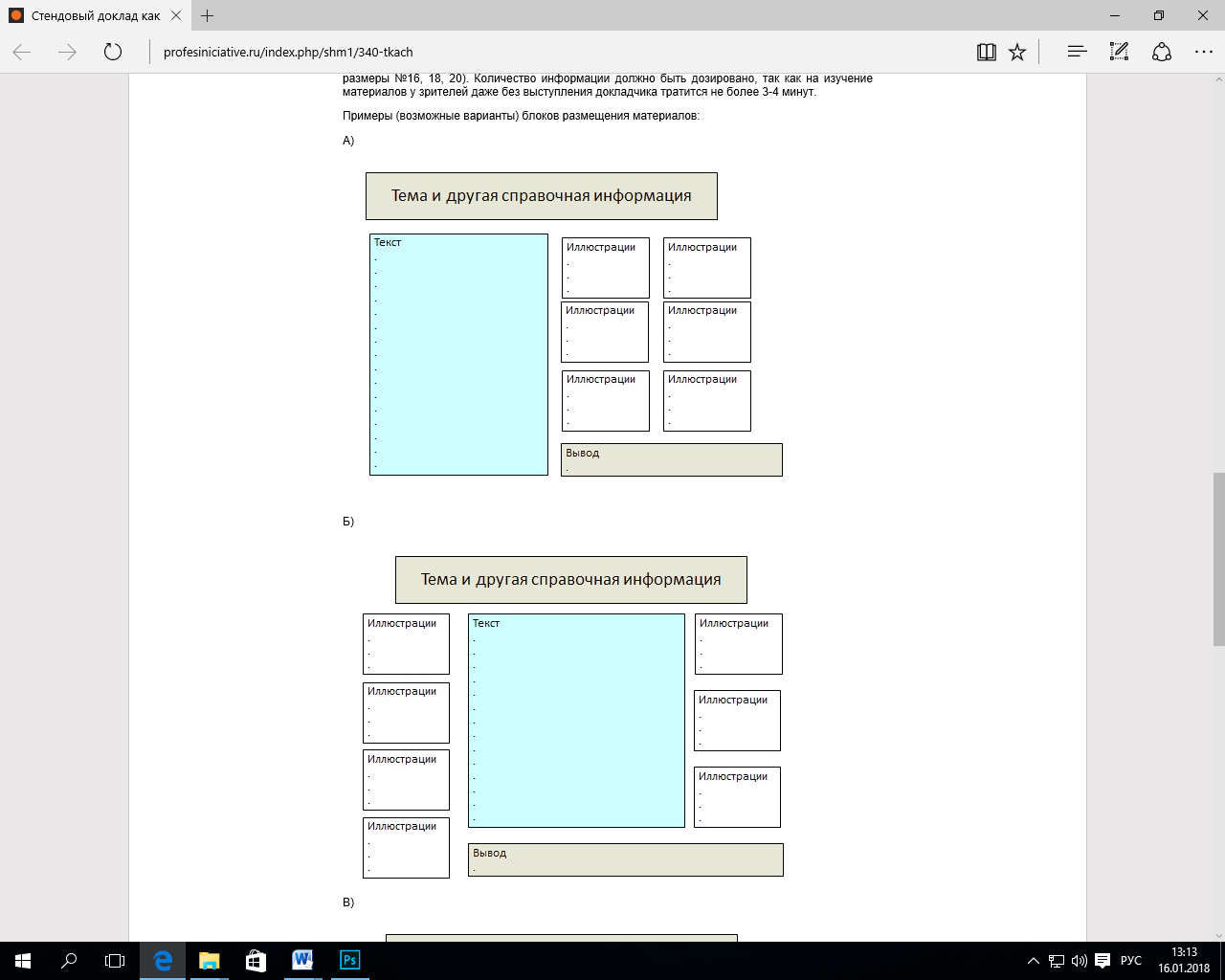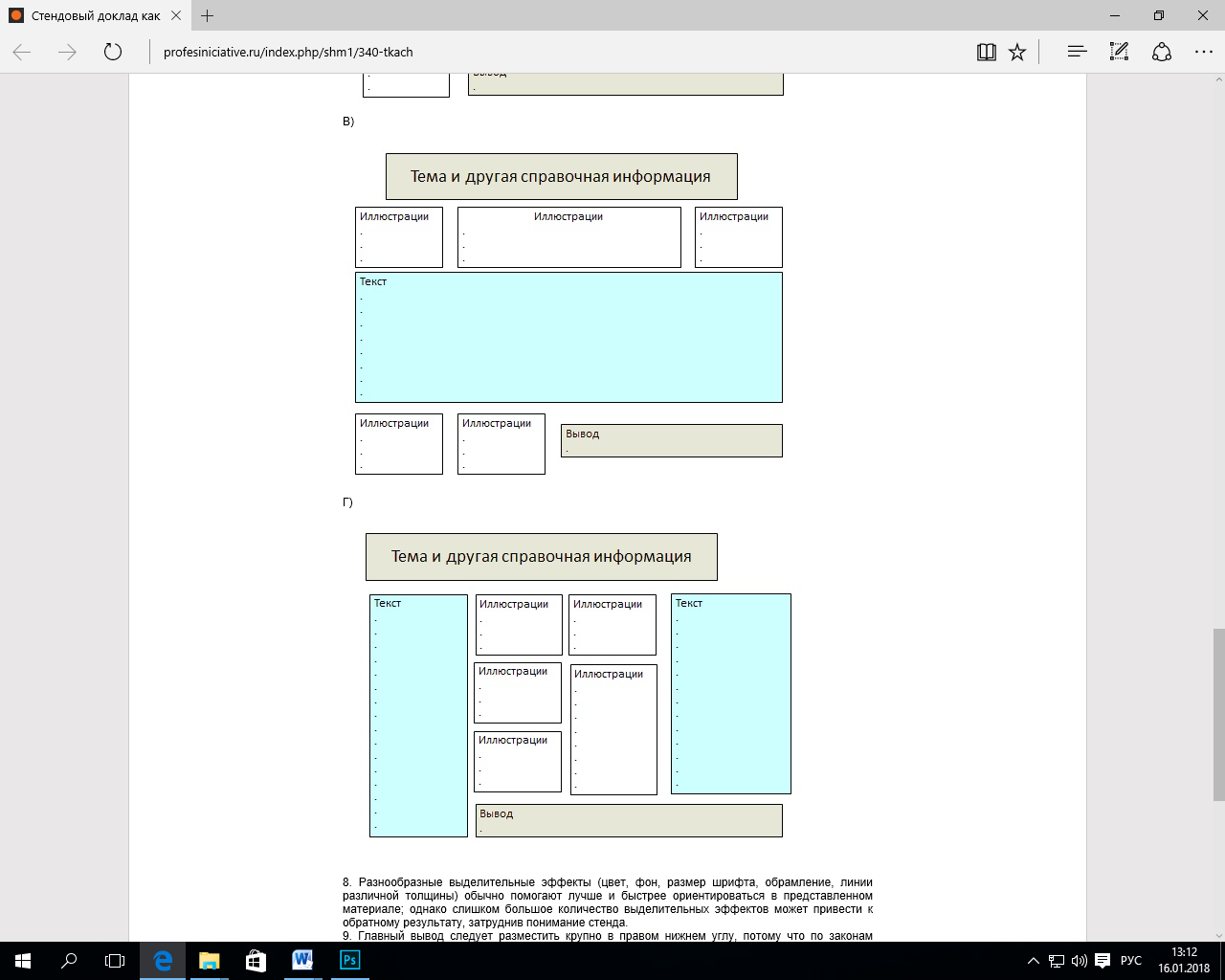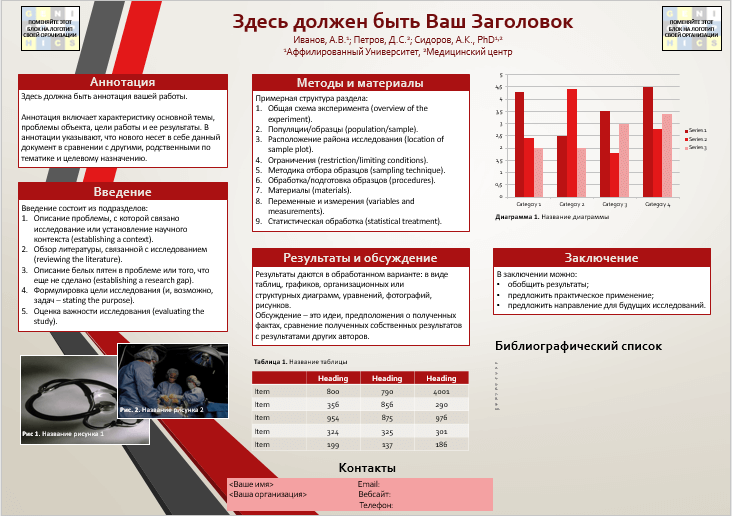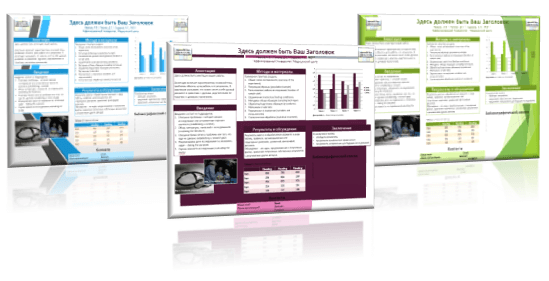Как сделать стендовый доклад в powerpoint
Как в офисе.
Весь софт, который используется для создания постеров, характеризуется двумя важными аспектами. Во-первых, это требования к грамотности и квалификации пользователя. И второе — это доступность софта, надо ли платить деньги за его использование.
В целом, софт, используемый для подготовки постеров, делится на офисные приложения, графические и издательские пакеты, языки разметки и специализированные программы.
Начнем с простого. Наиболее часто используемая, быстрая и нетребовательная к опыту пользователя программа для создания постеров, которая есть практически у всех — MS PowerPoint. Каждый из нас хотя бы раз в жизни создавал презентации — создание постера в MS PowerPoint отличается несущественно. Естественно, инструменты макетирования достаточно грубые — например, я в свое время мучался с выравниванием однотипных элементов. Кроме того не удивляйтесь, если при печати цвета окажутся не такими, как у вас на мониторе, картинки будут нечеткими (это, впрочем, легко исправить использованием изображений с высоким разрешением), Открытые аналоги MS PowerPoint, такие как OpenOffice/LibreOffice Impress, похожи по принципам работы, но обладают еще меньшей гибкостью инструментария. Для пользователей Mac аналогом является программа Keynote.
Если вы собираетесь делать постер в PowerPoint или аналогичных программах, вам может пригодиться вот эта инструкция:bit.ly/1ltZPoN. Особенно полезное в ней находится ближе к середине: пошаговая инструкция (со ссылками на подробнейшее описание «куда кликать» в PowerPoint) и табличка с минимальными размерами шрифтов для разных частей постера.
Кроме того, полезно пролистать темы на Academia StackExchange: http://goo.gl/MsQExi. В любом случае, важно помнить, что при определенной сноровке и внимательности к деталям в PowerPoint-подобных программах можно сделать хороший постер. Однако по возможностям они равно уступают полноценным к графическим и издательским пакетам.
Наиболее прост и доступен из них — кроссплатформенный и бесплатный Inkscape, который, впрочем, требует недолгой практики прежде чем пользователь начинает уверенно себя чувствовать. Мы можем посоветовать две инструкции для начинающих: http://goo.gl/OYR3JO и http://mesa.ac.nz/?page_id=797, а также богатые коллекции видео на Youtube.
Из серьезных платформ можно назвать Adobe Illustrator, Adobe InDesign или Corel Draw, правда, все проприетарные и весьма требовательные к опыту. Если вы до этого никогда с ними не работали, а до конференции осталось два дня — это явно не ваш выбор. Но целом, умение с ними работать — полезный навык, который может пригодиться позже, для научных и ненаучных целей.
Для тех, кто больше привык к работе с кодом и цифрами, существует язык разметки TeX. Все его основные реализации (LaTeX, MikTeX и проч.) бесплатны. Однако это все же язык программирования, поэтому он более требователен к опыту и навыкам пользователей. Есть мнение, что для большинства использование TeX для подготовки научных постеров избыточно, но это, как всегда, вопросы вкуса, предпочтений и исходных умений.
Наконец, существуют узконаправленные спецпрограммы для создания постеров. Например, проприетарный PosterGenius, с которым я пару лет назад имел дело. В PosterGenius шаблонно заданы основные модули — автор (ФИО, контактный email, аффилиация), гипотезы, методы, результаты, обсуждения и так далее. Каждый из этих разделов имеет свои настройки и опции. Подробнее о том, как выглядит и работает PosterGenius можно посмотреть на их сайте: http://goo.gl/oMeKD2 Подобные специальные программы избавляют автора сразу от множества проблем — от продумывания структуры постера, выбора цвета элементов и их сочетаемости, а так же необходимости тонко выверять расположение модулей и так далее. В том числе шаблонность и предзаданность дизайна защищает от некоторых ошибок в создании постеров. Среди минусов — относительно высокая стоимость, некоторая ограниченность цветовых схем, да и свободы для творческой фантазии не так много.
В целом, если вы не знаете с чего начать, и у вас мало времени на постер — используйте PowerPoint. Если вы не против потратить какое-то время на то, чтобы разобраться как что делать, — используйте полноценные пакеты для верстки и графического дизайна (Inkscape, Illustrator, CorelDraw, InDesign. ). Если у вас есть любоdm к коду, а все эти дизайнеры ничего не понимают — используйте LaTeX. В конечном счете от выбора софта зависит не так много, как от грамотности автора постера.
Как сделать плакат формата А1(ватман) в PowerPoint
Государственное бюджетное профессиональное образовательное учреждение
«Чайковский техникум промышленных технологий и управления»
Методические рекомендации
По подготовке стендового доклада
Как подготовить стендовый доклад?
Рекомендации по оформлению постера
В современном мире наблюдается переизбыток информации и недостаток времени. Поэтому в последнее время на международных научных конференциях делают все больше стендовых докладов. И тогда каждый может познакомиться именно с теми докладами, которые его интересуют.
Преимущества:
1. Представляя стендовый доклад, вы можете более свободно излагать информацию, не заботясь о времени.
2. Можно вступить в более тесную коммуникацию
с людьми, которых интересует Ваше исследование.
3. Можно избежать устного доклада, если Вы страдаете дисфункцией речи.
4. Вы можете использовать этот же постер
для других конференций.
Изготовление постера – творческий процесс, но тем не менее следует придерживаться некоторых основных принципов.
Главное, помните: хороший постер должен обладать тремя главными качествами:
С чего начать?
Шаг 1. Прочтите свою работу. Или, если Вы ее не писали, взгляните внимательно на результаты своего исследования. Сформулируйте главную мысль, которую Вы хотите донести до читателя. Это будет названием Вашего доклада.
Верхняя частъ стендового листа размером 1188*150 мм отводится для заглавнойчасти доклада. На ней слева направо указывается название доклада, фамилия и имя автора, учреждение и город, где выполнена работа. В крайнем левом/правом углу оставляется место дляразмещения номера стенда (примерно 100 мм длины заглавной части), который будет сообщен участнику при регистрации индивидуально.
Шаг 2. Выделите главные пункты каждой главы Вашей работы.
Напишите по небольшому обзору каждой главы. Какие разделы должен содержать доклад?
1.Интригующее, привлекающее внимание название.
2. Введение в невероятно актуальную проблему Вашего исследования.
3.Смелые цели, которые Вы себе поставили и (самое главное!) выполнили.
4. Описание качественных материалов и современных, оригинальных методов, которыми Вы пользовались в своей работе.
5. Полученные Вами самые интересные и достоверные результаты.
6. Проницательное, логичное обсуждение, изобилующее новыми оригинальными идеями.
7. Выводы, соответствующие поставленным целям.
8. Список ранее опубликованных работ, посвященных Вашей проблеме.
9. Благодарности тем людям и организациям, которые оказали Вам неоценимую помощь и поддержку во время выполнения Вашего исследования.
10. Не забудьте указать Ваши ФИО и поместить свою фотографию!
Некоторые части можно объединить друг с другом или представить в виде графической информации.
Текст:
Изложение должно быть кратким и лаконичным. Излагайте суть исследования, при необходимости Вам будут заданы дополнительные вопросы. Текст не должен содержать большого количества слов. Таким образом, необходимо:
– укоротить, упростить текст,
– исключить детализацию методов и крупные таблицы;
– организовать поток текста: отделить важные заголовки от основной массы текста;
– сделать заголовки заметными и привлекательными;
– использовать понятный шрифт – как минимум 5 мм в высоту
– не использовать много разных шрифтов
– рекомендуется использовать Times, Axial, Palatino, Optima, Avant Garde
Рекомендуем делать текстовые отрывки не более 150 слов в длину. Ваш текст не должен занимать более одной четверти площади стенда!
Характеристика текста для разных частей стендового доклада
| содержимое | дистанция для чтения (м) | размер шрифта | характеристика шрифта |
| название | 5-7 | 30-45 | жирный |
| автор, учреждение | 5-7 | 25 | жирный |
| главные заголовки | 2-3 | 36 | жирный |
| зависимый текст | 1 | 24 | обычный |
Графика
Графика это не текст, поэтому:
Цвета
В отличие от статьи, в докладе легенды и эмблемы Вы можете расположить прямо на графиках!
Фотографии и рисунки должны быть четкими, нести информацию об объекте, его особенностях. Фотографии должны восприниматься на расстоянии, рекомендуемый размер фотографий не менее чем 10*15. И рисунки и фотографии должны иметь пояснительные подписи (под рисунком, под фотографией). Фотографии и рисунки выглядят выигрышнее, если обвести их узким черным контуром:
На темном фоне используйте светлый шрифт, на светлом фоне используйте темный шрифт. Избегайте использования пестрого фона! Не используйте в качестве фона фотографии.
Если Вам нужно разместить на темном фоне темный объект, поместите его в светлое поле.
Предлагаем несколоько вариантов расположения материала на плакате (постере):
Существует много пакетов для оформления постера:
· PosterGenius (www. postergenius.com)
Однако некоторые из них переполнены инструментами для графического дизайна и требуют специальных навыков работы с ними. Power Point является приемлемой программой для оформления постера единым листом.
Как сделать плакат формата А1(ватман) в PowerPoint
Итак, для того, чтобы сделать плакат формата А1(ватман) в PowerPoint, необходимо выполнить ряд действий:
1) заходим в Power Point и выбираем в верхней панели вкладку “Дизайн”;
2) в открывшейся вкладке выбираем “Параметры страницы”;
3) в открывшемся окне выставляем размеры страницы : ширина – 84,1 см, высота – 59,4см, которые соответствуют размерам формата А1;
4) нажимаем “ОК”, теперь наш плакат имеет формат А1;
5) после того, как мы сделали плакат (написали текст и добавили изображения), сохраняем его в формате jpg, это нужно для удобства, так как данный формат смогут распечатать практически везде. Для этого нажимаем “Сохранить как”, “Другие форматы” и внизу выбираем “Рисунок в формате JPEG(jpg)”.
Всё, у вас получилось сделать плакат формата А1(ватман) в PowerPoint, теперь можно идти его распечатывать. При создание плакатов всегда выставляйте размер страницы заранее, так сразу можно увидеть, как будут смотреться изображения и текст уже в распечатанном виде. К примеру, если вы вставите изображения в меньший формат, а затем сделайте его А1, они просто “расплывутся”, так не соответствуют по размерам.
Дата добавления: 2018-05-12 ; просмотров: 4487 ;
Как подготовить стендовый доклад для конференции
Получил бумаги с решением отклонить полную статью (10 страниц) в представлении в одной из лучших конференций в области распределенных систем. Я согласен с некоторыми критическими замечаниями, но я думал, что эти замечания должны рассматриваться в качестве «расширения» работы, а не как недостатки в нашей работе. Я думаю, что рецензенты не были знакомы с этой новой областью исследований (всегда кажется, так!). Я уже запланировал продлить работу и искать другую конференцию 2-3 месяцами позже.
В то же время началась конференция, и меня пригласили представить стендовый доклад (3 страницы). Я обдумываю, стоит ли и как это сделать. Плакаты менее важны, чем статьи, но я чувствую, что это может быть хорошей возможностью, чтобы обсудить с научным сообществом мою работу, а затем продлить работу (с новыми / существующими замечаниями) и представить для журнала.
Учитывая, что у меня есть планы, чтобы в конечном итоге опубликовать больше статей, как я должен подойти к подготовке 3-х страниц (стандарт IEEE 2 колонки) «стендовый доклад»? Сохранить ли его в текстовом виде или модель / результаты в плакате? Или поставить модель с предварительными результатами в бумажном виде и дополнительный материал в виде плаката?
Я согласовал с оргкомитетом конференции, что 3 страницы будет опубликовано, а не плакат. Есть ли какие-либо общие рекомендации?
Ответ эксперта
Стендовый доклад — это, по сути, постерная презентация в виде краткого изложения вашей научной работы в виде плаката или постера, который отражает основные положения работы.
Пример стендового доклада
Данная доклад размещается на странице формата A1. Сделан такой доклад в MS Power point, размер страницы и блоков можно изменить.
Также можно изменить шаблон и цвета, быстро и не утруждая себя:
Примерная структура стендового (постерного) доклада
Стендовый (постерный) доклад, так же как и научная статья, должен содержать разделы:
Стендовый (постерный) доклад должен отражать только основные результаты исследования, постарайтесь сформулировать кратко все, о чем написано много и даже избыточно.
Некоторые дополнительные рекомендации для составления стендового (постерного) доклада:
Стендовый доклад является отражением авторского вкуса, создает имидж исследования, показывает компетентность автора.
Чек-лист успешного научного стендового доклада
9 комментариев на «“Как подготовить стендовый доклад для конференции”»
Отличные советы, обязательно попробую использовать.
Обычный постер на формате а1. Хотя, если бы мне разжевали это в пору моего аспирантства, был бы премногоблагодарен.
Всегда делали обычный плакат, а теперь постерная презентация. Коллеги, не поясните в чем разница? Зачем так усложнять жизнь? Вот только за шаблон, благодарен!
Спасибо большое за шаблон и рекомендации. Ваша работа упростила нам подготовку к конференции.
Спасибо большое за доступное объяснение. Поняла, как делать.Единственно,что не поняла, как распечатать: сразу где-то заказать формат А1 или отдельно на формате А4 распечатать, а оформить на А1? Буду признательна,если ответите на мой вопрос.
Формат А1 печатают в любой минитипографии, в которой есть плоттер. Таких типографий очень много! Можно распечатать на формате А4, если не хотите тратиться, но это будет не красиво: и бумага очень тонкая, и склейки видно.
Здравствуйте, тоже интересует вопрос распечатки постера…Вам ответили? Спасибо
Большое спасибо за шаблон!
Добавить комментарий Отменить ответ
4 января—10 февраля 2021
Как сделать стендовый доклад в powerpoint
Народный самоучитель по настройке, оптимизации и безопасности Вашего ПК и сети
Как сделать плакат формата А1(ватман) в PowerPoint
Бывают ситуации, когда срочно на компьютере необходимо сделать плакат формата А1 и затем распечатать его, к примеру, для защиты курсовой или какой-нибудь презентации. Очень часто лист бумаги формата А1 называют “ватманом”, хотя на самом деле ватман – это общее название бумаги без ярко выраженной фактуры, плотной, с поверхностной проклейкой. Получается, что лист формата А4 тоже может быть ватманом. Для того, чтобы быстро сделать плакат формата А1(ватман) на компьютере, а затем его распечатать, нам понадобиться программа для создания презентация PowerPoint, входящая в пакет Microsoft Office.
Конечно, для этой цели можно использовать Microsoft Visio или Photoshop, но ведь нам нужно сделать плакат формата А1 быстро и как можно проще, поэтому я рекомендую использовать PowerPoint. Во-первых, это будет намного нагляднее, во-вторых, PowerPoint входит в пакет Microsoft Office, а Microsoft Visio или Photoshop обычно придётся искать и устанавливать. Итак, для того, чтобы сделать плакат формата А1(ватман) в PowerPoint, необходимо выполнить ряд действий:
1)Заходим в PowerPoint и выбираем в верхней панели вкладку “Дизайн”.
2)В открывшейся вкладке выбираем “Параметры страницы”;
3)В открывшемся окне выставляем размеры страницы : ширина – 84,1 см, высота – 59,4см, которые соответствуют размерам формата А1;
4)Нажимаем “ОК”, теперь наш плакат имеет формат А1;
5)После того, как мы сделали плакат (написали текст и добавили изображения), сохраняем его в формате jpg, это нужно для удобства, так как данный формат смогут распечатать практически везде. Для этого нажимаем “Сохранить как”, “Другие форматы” и внизу выбираем “Рисунок в формате JPEG(jpg)”.
Всё, у нас получилось сделать плакат формата А1(ватман) в PowerPoint, теперь можно идти его распечатывать. При создание плакатов я всегда выставляю размер страницы заранее, так сразу можно увидеть как будут смотреться изображения и текс уже в распечатанном виде. К примеру, если вы вставите изображения в меньший формат, а затем сделайте его А1, они просто “расплывутся”, так не соответствуют по размерам.
Если статья «как сделать плакат формата А1(ватман) в PowerPoint» оказалась для Вас полезной, пожалуйста поделитесь ей со своими друзьями
©Все права защищены. При использовании материалов сайта ссылка на источник обязательна.
Что такое стендовые доклады?
Что значит стендовый доклад

Стендовый доклад – это максимальное количество наглядной информации (картинки, фотографии, графики, схемы) и минимум текста.
В сравнении с устными он имеет ряд преимуществ и недостатков.
Требования к оформлению
Создание стендового доклада – не ограниченный строгими рамками творческий процесс, но существуют полезные рекомендации, соблюдение которых поможет сделать сообщение максимально информативным и простым к восприятию.
Главное требование к постеру – четкое изложение основных моментов исследования, отсутствие второстепенных сведений.

Целесообразно использовать шрифты класса sans serif, например, Arial или Helvetica. В отличие от традиционного Times New Roman, они лучше подходят для чтения на расстоянии.
Как сделать
Чтобы эффективно расположить всю необходимую информацию на постере, целесообразно сначала структурировать ее на листке бумаги или в графическом редакторе. Часто требуется сделать несколько вариантов для того, чтобы добиться идеального соотношения и расположения текста и иллюстраций.

При размещении информации следует учитывать, что оптический центр листа обычно на 1/8 выше геометрического.
В зависимости от способа размещения информации различают полосные (ширина полосы порядка 40 знаков) и модульные постеры, где данные структурируют в вертикальных столбцах или отдельных блоках.
Программы для создания
Постер можно бесплатно делать в любом удобном графическом редакторе или программе, например, в Photoshop, QuarkXPress, Corel Draw, Illustrator, Microsoft Office Publi-sher. Наиболее простой и доступный способ создания постера – PowerPoint. После того как вся необходимая информация будет размещена и оформлена на странице, следует сохранить ее в одном из нескольких форматов: pdf, tif, jpeg и отнести на печать.
В интернете есть большое количество шаблонов и образцов, которые можно использовать при создании собственного постера.
Благодаря стендовому докладу автор получает возможность одновременно наглядно демонстрировать материалы и общаться с коллегами, отвечать на вопросы заинтересованных зрителей и слушателей.